¡Hola a todos! 👋 Hoy quiero presentarte MongoDB Atlas, la solución gestionada en la nube para tus bases de datos MongoDB. Si estás buscando una forma sencilla y eficiente de desplegar, gestionar y escalar tus bases de datos sin preocuparte por la infraestructura subyacente, Atlas es la herramienta que necesitas. 🌐🚀 En este artículo, te guiaré a través de los pasos necesarios para configurar tu cuenta de MongoDB Atlas y conectarte desde Mongo Compass, MongoSH y tu editor Visual Code. ¡Vamos a comenzar! 💻🍃
Por cierto, Mongo Atlas en palabras sencillas es tener MongoDB en la nube administrada totalmente por ellos.
1. CREAR CUENTA
Es muy sencillo, lo primero que debes hacer es crear tu cuenta en su sitio web oficial MongoDB Atlas | Plataforma De Datos Multicloud Para Desarrolladores | MongoDB | MongoDB
Escoge gratuito ya que te dará 0.5GB de almacenamiento y RAM compartida por lo que para tus pruebas es suficiente. Sigue los pasos tipicos pasos de NEXT.
2. CREA BD Y DATA SIMULADA
Una de las grandes ventajas de Mongo Atlas es que puedes importar data de ejemplo que normalmente incluye alrededor de 60mil documentos para que puedas jugar con ellos.
Así que crea tu BD y no olvides apuntar tu usuario y contraseña!!! Luego dale a Load Simple Dataset para cargar datos genéricos.
3. CONECTARSE DESDE MONGO COMPASS
Ve a tu BD creada en Atlas y selecciona "Connect", seguidamente te consultará con que quieres conectarte y en este caso será Compass. Si no lo has instalado puedes ver mi tutorial sobre Instalar MongoDB Compass
Copias la cadena de conexión y la pegas en el programa MongoDB Compass
4. CONECTARSE DESDE MONGOSH
MongoSH es otra forma de conectarte a BD Mongo, por lo que será necesario ir a su sitio oficial a descargar un pequeño ZIP o también puedes buscar en Google "mongo sh download" de igual forma te dejo el link que usé MongoDB Shell Download | MongoDB
Luego dentro del ZIP necesitas copiar estos 2 archivos; mongosh y mongosh_crypt_v1.dll a la carpetea BIN donde instalaste MongoDB que normalmente es esta: C:\Program Files\MongoDB\Server\7.0\bin
Agrega dicha ruta, que en mi caso es C:\Program Files\MongoDB\Server\7.0\bin a las variables de entorno de Windows; busca en windows Editar Variables de entorno si estas en Windows 11.Dale click a "New" y agrega la ruta antes copiada C:\Program Files\MongoDB\Server\7.0\bin
Ahora para conectarte ve a Mongo Atlas, (si la pagina web de tu BD en la nube) y haz exactamente lo mismo de ir al botón de conectarte solo que ahora selecciona desde MongoSH y copia la cadena que ahí te dará.
Abre un PowerShell, la pegas, esccribes la contraseña que guardaste desde el paso 1 y estas ¡dentro!
5. CONECTARSE DESDE VS CODE
Para conectarte desde VSCode necesitarás la extensión MongoDB for VisualStudio Working with MongoDB in Visual Studio Code el cual instalas como cualquier otra extensión.
Para conectarse a una base de datos MongoDB:
Seleccione Agregar conexión en la vista MongoDB
A continuación, elije conectarse con una cadena de conexión o puedes usar las opciones de conexión avanzadas. Puedes usar la de Atlas si a esa es la que te quieres conectar, en este caso yo quise usar la local:
Ya estas conectado desde VS Code, ahora puedes hacer los querys que desees.







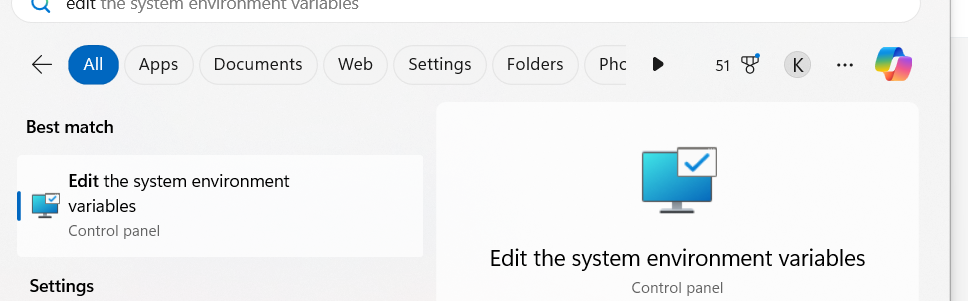










Comentarios
Publicar un comentario